Posledná aktualizácia dňa

Chyba služby Steam zabráni spusteniu klienta Steam (a zabráni vám hrať vaše obľúbené hry). Táto príručka vám pomôže problém vyriešiť.
Ako jedna z najznámejších platforiem na nákup a hranie hier je Steam nevyhnutnosťou pre hráčov PC v systéme Windows. S tisíckami hier na výber, spolu s možnosťou zdieľajte hry so svojimi priateľmi, zistíte, že je ľahké vybudovať si obrovskú zbierku hier prostredníctvom platformy Steam.
Teda samozrejme, ak Steam funguje správne. Chyby pary sú nezvyčajné, ale vyskytujú sa z času na čas, vrátane Chyba služby Steam. Ak chcete vedieť, ako opraviť chybu služby Steam v systéme Windows 10, musíte postupovať nasledovne.
Čo je chyba služby Steam?
A Chyba služby Steam je chybové hlásenie, ktoré sa zobrazí pri prvom načítaní služby Steam. Ak Steam nemá správne povolenia na spustenie, klient Steam vráti chybové hlásenie služby Steam. To vám zabráni používať Steam, kým sa problém nevyrieši.
Chybové políčko (s Chyba služby Steam
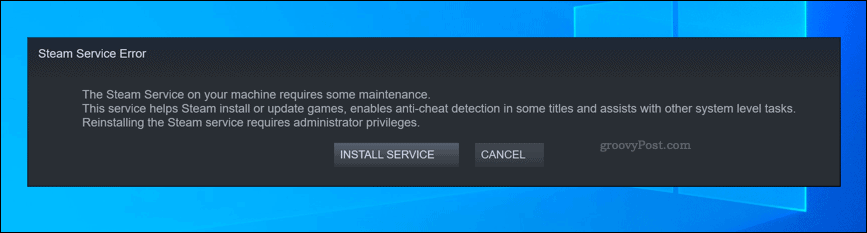
Ak proces systému Steam nemá správne oprávnenie na správne fungovanie (a nedokáže sa sám aktualizovať, inštalovať hry atď.), Potom sa klient Steam nemôže otvoriť. Pri riešení problému budete musieť postupovať podľa nasledujúcich pokynov.
Reštartovanie alebo preinštalovanie služby Steam
Ako by mohol názov napovedať, chyba služby Steam poukazuje na problém s Parná služba. Toto je systémová služba Windows, ktorá beží na pozadí a umožňuje klientovi Steam prístup k systémovým súborom.
Ak máte šťastie, Chyba služby Steam box ukáže na okamžité riešenie, ktoré vám umožní preinštalovať službu a vyriešiť problém. Ak je táto možnosť k dispozícii, kliknite na ikonu Inštalácia služby možnosť to urobiť.
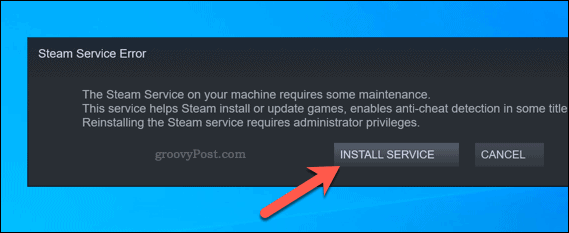
Môžete tiež skúsiť reštartovať službu Steam manuálne. V predvolenom nastavení je služba Steam nastavená na Manuálny, čo službe Steam umožňuje spustiť službu iba v prípade potreby. Ak však máte s touto chybou problémy, môžete ju nastaviť na automatické aby bola služba vždy pripravená na to, aby klient mohol pracovať.
Ak to chcete urobiť, stlačte Windows + R kľúče na otvorenie Bež dialógové okno (alebo kliknite pravým tlačidlom myši na ponuku Štart a vyberte ikonu Bež možnosť).
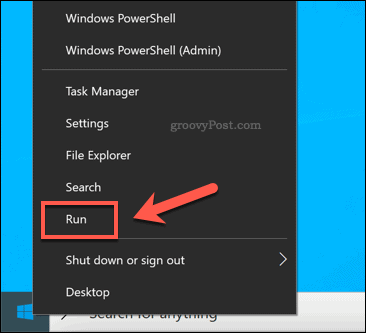
V Bež dialógové okno, zadajte services.msca potom kliknite na ikonu Ok.

V Služby posúvajte sa, kým sa nedostanete k Služba Steam pre klientov. Kliknite na ňu pravým tlačidlom myši a potom vyberte ikonu Vlastnosti možnosť.
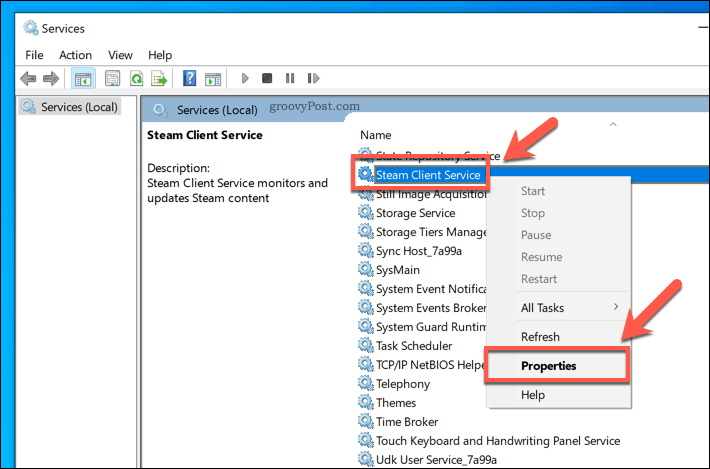
V predvolenom nastavení je Služba Steam pre klientov by mal byť nastavený na manuálne spustenie. Ak je to váš prípad (a služba Steam stále nefunguje), vyberte Automaticky z Typ spustenia namiesto toho v ponuke možností.

Kliknite Ok aby ste uložili svoje nastavenia (alebo Použiť> Štart> OK). Ak Steam v tomto okamihu stále nefunguje, budete musieť preskúmať niektoré z ďalších metód uvedených nižšie.
Spustenie služby Steam ako správcu
Ak je služba Steam zakázaná alebo beží na serveri miestny používateľský účet bez oprávnení správcu možno budete musieť vynútiť fungovanie služby Steam ako správcu. To by malo pomôcť prekonať chyby služby Steam a umožniť službe Steam aktualizáciu a správne fungovanie.
Ak to chcete urobiť, otvorte Windows File Explorer a choďte do inštalačného priečinka obsahujúceho Steam (napr. C: \ Program Files (x86) \ Steam). Pravým tlačidlom myši kliknite na ikonu steam.exe spustiteľný súbor, potom stlačte Vlastnosti možnosť.
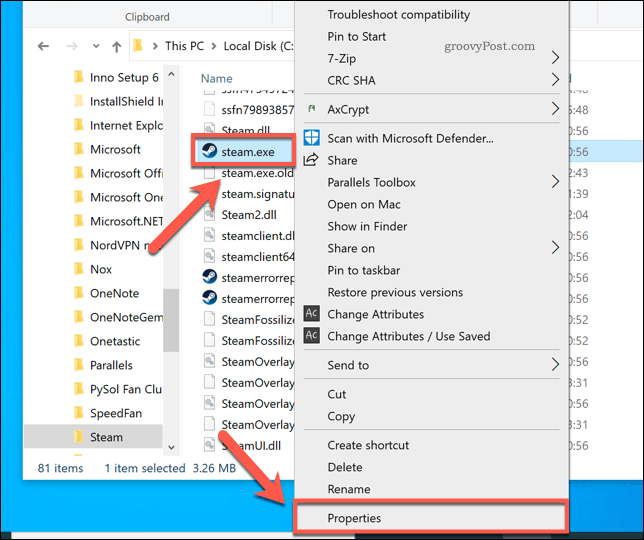
V Kompatibilita záložka steam.exe Vlastnosti v okne kliknutím povoľte Spustite tento program ako správca začiarkavacie políčko.
Ak máte vo svojom počítači viac používateľských účtov, stlačte Zmeňte nastavenia pre všetkých používateľov tlačidlo. Toto umožní správcovi prístup do služby Steam vo všetkých používateľských účtoch. Stlačte Ok uložiť, keď skončíte.
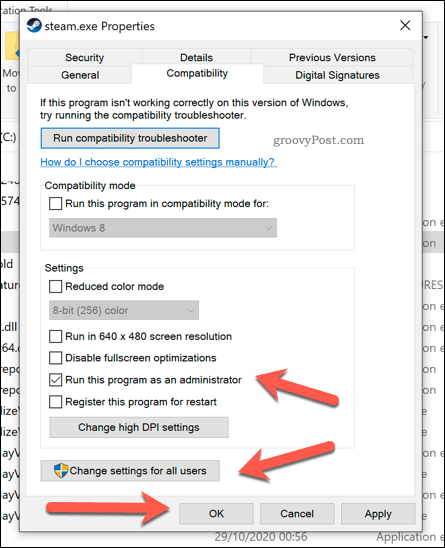
S nastaveným prístupom správcu dvakrát kliknite steam.exe spustiť Steam ako správca. Za predpokladu, že nenastanú problémy s klientom alebo systémom Steam, by Steam mal bežať bez ďalších problémov.
Spúšťanie opravy Steam pomocou prostredia Windows PowerShell
Ak buď klient alebo služba Steam nefunguje, môžete sa pokúsiť problém vyriešiť pomocou samotného Steam. Môžete to urobiť pomocou Windows PowerShell, náhrada príkazového riadku v systéme Windows 10.
Kliknite pravým tlačidlom myši na ponuku Štart a vyberte ikonu Windows PowerShell (správca) možnosť.
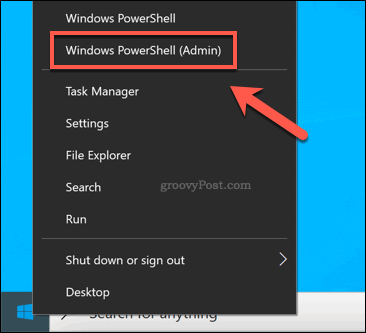
Do nového okna PowerShell zadajte & „C: \ Program Files (x86) \ Steam \ bin \ SteamService.exe“ / oprava spustiť proces opravy služby Steam. Ak je klient Steam nainštalovaný inde, budete musieť vymeniť cestu k súboru uvedenú vyššie.
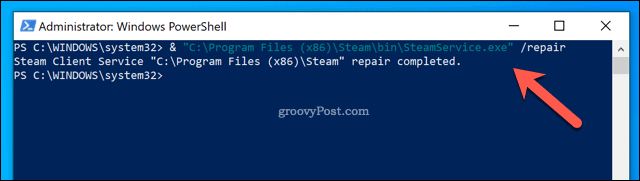
Ak je klient Steam alebo služba systému Steam zakázaný alebo poškodený, spustite /repair vyššie uvedený príkaz by mal problém vyriešiť.
Hranie hier v službe Steam
Ak ste veľkým hráčom na PC, je nevyhnutné zaistiť správne fungovanie platforiem, ako je Steam. Oprava chyby služby Steam môže byť zložitá, ale ak stále máte problémy, možno budete musieť skontrolovať, či brána firewall alebo antivírus nebráni správnemu načítaniu služby Steam. Môžete tiež vyskúšať úplne preinštalovať Steam, nahradiť všetky konfliktné súbory a obnoviť plný prístup k službe Steam.
Akonáhle Steam funguje, môžete zvýšiť rýchlosť sťahovania Steam aby ste svoje hry nainštalovali a načítali rýchlejšie. Ak máte v knižnici príliš veľa hier, môžete skryť sprievodcov Steam urobiť poriadok. Nezabudnite presunúť hry Steam na inú jednotku ak vám chýba miesto, najmä ak zapĺňate rýchlejšiu jednotku SSD.



